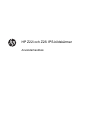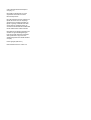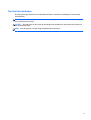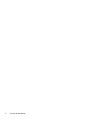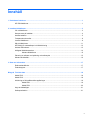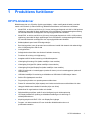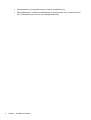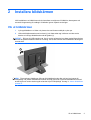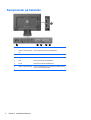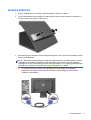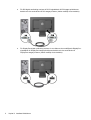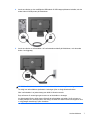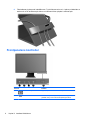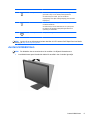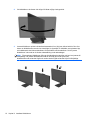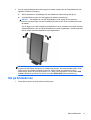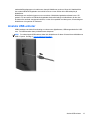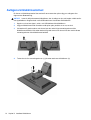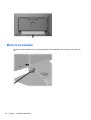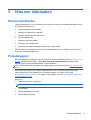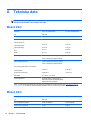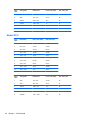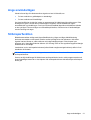HP Z Display Z22i 21.5-inch IPS LED Backlit Monitor Användarguide
- Kategori
- TV-apparater
- Typ
- Användarguide
Denna manual är också lämplig för

HP Z22i och Z23i IPS-bildskärmar
Användarhandbok

© 2013 Hewlett-Packard Development
Company, L.P.
Microsoft® och Windows® 7 är i USA
registrerade varumärken som tillhör
Microsoft Corporation.
De enda garantierna för HPs produkter och
tjänster är de som finns i de uttryckliga
garantierna som medföljer produkter och
tjänster. Ingenting i detta dokument skall
anses utgöra en ytterligare garanti. HP
ansvarar inte för tekniska eller redaktionella
fel eller utelämnanden i detta dokument.
Detta dokument innehåller information som
omfattas av upphovsrättslagstiftningen.
Ingen del av detta dokument får kopieras
eller reproduceras i någon form utan
skriftligt medgivande från Hewlett-Packard
Company.
Första upplagan (Mars 2013)
Dokumentartikelnummer: 723951-101

Om den här handboken
Den här guiden ger information om bildskärmsfunktioner, installation av bildskärmen och tekniska
specifikationer.
VARNING: Den här texten ger information om att allvarliga personskador eller dödsfall kan uppstå
om instruktionerna inte följs.
VIKTIGT: Den här typen av text visar att utrustningen kan skadas eller information kan förloras om
inte föreskrifterna följs.
OBS! Den här typen av text ger viktig kompletterande information.
iii

iv Om den här handboken

Innehåll
1 Produktens funktioner .................................................................................................................................... 1
HP IPS-bildskärmar .............................................................................................................................. 1
2 Installera bildskärmen .................................................................................................................................... 3
Vik ut bildskärmen ................................................................................................................................ 3
Komponenter på baksidan ................................................................................................................... 4
Ansluta kablarna ................................................................................................................................... 5
Frontpanelens kontroller ....................................................................................................................... 8
Justera bildskärmen ............................................................................................................................. 9
Slå på bildskärmen ............................................................................................................................. 11
HP-riktlinje för vattenstämpel och bildinbränning ............................................................................... 12
Ansluta USB-enheter .......................................................................................................................... 13
Avlägsna bildskärmsstativet ............................................................................................................... 14
Montera bildskärmen ......................................................................................................... 15
Placering av etiketter med spänning och strömstyrka ........................................................................ 15
Montera ett kabellås ........................................................................................................................... 16
3 Hitta mer information .................................................................................................................................... 17
Referenshandböcker .......................................................................................................................... 17
Produktsupport ................................................................................................................................... 17
Bilaga A Tekniska data .................................................................................................................................... 18
Modell Z22i ......................................................................................................................................... 18
Modell Z23i ......................................................................................................................................... 18
Avkänning av förinställda skärmupplösningar .................................................................................... 19
Modell Z22i ........................................................................................................................ 19
Modell Z23i ........................................................................................................................ 20
Ange användarlägen .......................................................................................................................... 21
Strömsparfunktion .............................................................................................................................. 21
v

vi

1 Produktens funktioner
HP IPS-bildskärmar
Bildskärmarna har en LCD-skärm (liquid crystal display – skärm med flytande kristaller) med aktiv
matris och IPS-teknik (In-Plane Switching). Bildskärmsmodellerna och funktionerna inkluderar:
● Modell Z22i, en skärm med 54,6 cm (21,5-tums) visningsyta diagonalt och 1920 x 1080 punkters
upplösning, samt stöd för lägre upplösningar över hela skärmen, med anpassningsbar skalning
för maximal bildstorlek samtidigt som den ursprungliga bildkvoten bibehålls
●
Modell Z23i, en skärm med 58,4 cm (23-tums) visningsyta diagonalt och 1920 x 1080 punkters
upplösning, samt stöd för lägre upplösningar över hela skärmen, med anpassningsbar skalning
för maximal bildstorlek samtidigt som den ursprungliga bildkvoten bibehålls
● Bländskyddande panel med LED-bakgrundsljus
●
Bred visningsvinkel, som gör att man kan se skärmens innehåll från sittande eller stående läge,
eller vid förflyttning från sida till sida
●
Lutningsfunktion
●
Svängfunktion så att bilden kan ändras till stående orientering
●
Funktioner för vridning och höjdjustering
●
Avtagbart ställ för flexibel montering av bildskärmspanelen
● Videoingång för analog VGA (kablar medföljer vissa modeller)
●
Videoingång för digital DVI (kablar medföljer vissa modeller)
●
Videoingång för digital DisplayPort (kablar medföljer vissa modeller)
● USB 2.0-hubb med en inmatningsport (ansluts till datorn) och två utmatningsportar (ansluts till
USB-enheter)
●
USB-kabel medföljer för anslutning av bildskärmens USB-hubb till USB-uttaget i datorn
●
Stöder HP-högtalarpanel som tillval
● Plug-and-play-funktion om operativsystemet stöder detta
●
Platser för sekretessfilter (köps separat) som hindrar andra från att se skärmbilden från sidan
●
Uttag på bildskärmens baksida för kabellås (köps som tillval)
● Kabelränna för organisation av kablar och sladdar
● Skärminställningar på flera språk för enkel konfigurering och skärmoptimering
●
HP Display Assistant för justering av bildskärmsinställningar och aktivering av
stöldskyddsfunktionen
● Kopieringsskydd med HDCP i DVI- och DisplayPort-ingångar
●
Program- och dokumentations-CD som innehåller bildskärmsdrivrutiner och
produktdokumentation
HP IPS-bildskärmar 1

●
Strömsparfunktion för att uppfylla kraven på minskad energiförbrukning
● Säkerhetsföreskrifter, certifikat och bestämmelser för dessa produkter finns i Referensguide för
HP LCD-bildskärmar på CD-skivan som medföljer bildskärmen.
2 Kapitel 1 Produktens funktioner

2 Installera bildskärmen
Inför installationen av bildskärmen ska du kontrollera att strömmen till bildskärm, datorsystem och
eventuell kringutrustning är avstängd. Gå därefter igenom följande anvisningar.
Vik ut bildskärmen
1. Lyft upp bildskärmen ur lådan och placera den med fronten nedåt på en plan yta.
2. Håll ned bildskärmsstativet med en hand (1) och fatta sedan tag i skärmen med den andra
handen och fäll upp bildskärmshuvudet 90 grader (2).
VIKTIGT: Rör inte vid LCD-panelens yta. Om du trycker på panelen kan detta orsaka färgavvikelser
eller att de flytande kristallerna hamnar i oordning. Om så sker kommer inte bildskärmen att återgå till
normalt skick.
OBS! Första gången bildskärmen fälls upp är bildskärmshuvudet låst och kan inte justeras till
fullhöjdsläge. Du justerar bildskärmshuvudet till full höjd genom att trycka ned bildskärmshuvudet så
att det frigörs och sedan dra det uppåt så att det höjs till fullhöjdsläge. Se steg 3 i
Justera bildskärmen
på sidan 9.
Vik ut bildskärmen 3

Komponenter på baksidan
Komponent Funktion
1 USB 2.0-utmatningsuttag
(2)
Ansluter valfria USB-enheter till bildskärmen.
2 Strömkontakt (AC) Ansluter strömsladden till bildskärmen.
3 DisplayPort Ansluter DisplayPort-kabeln till bildskärmen.
4 VGA Ansluter VGA-kabeln till bildskärmen.
5 DVI-D Ansluter DVI-D-kabeln till bildskärmen.
6 USB 2.0-uppströmsuttag Ansluter USB-hubbkabeln på bildskärmens USB-hubbuttag
och till en värd-USB-port/hubb.
4 Kapitel 2 Installera bildskärmen

Ansluta kablarna
1. Placera bildskärmen på en lämplig, välventilerad plats i närheten av datorn.
2. Ta bort kabelklämman från baksidan av stativet genom att trycka inåt på sidan av klämman (1)
och dra utåt på andra sidan av klämman (2).
3. Beroende på din konfiguration, anslut antingen DisplayPort-, DVI- eller VGA-videokabeln mellan
datorn och bildskärmen.
OBS! Bildskärmen kan ha antingen analog eller digital inmatning. Videoläget avgörs av vilken
videokabel som används. Bildskärmen avgör automatiskt vilka ingångar som har godkända
videosignaler. Du kan välja ingång genom att trycka på knappen Input (Ingång) på bildskärmens
framsida eller via skärmmenyn genom att trycka på knappen Menu (Meny).
●
För analog drift ska du ansluta VGA-signalkabeln till VGA-uttaget på baksidan av
bildskärmen och därefter ansluta den andra änden till VGA-uttaget på datorn (kabeln
medföljer vissa modeller).
Ansluta kablarna 5

●
För DVI-digital användning ansluter du DVI-D-signalkabeln till DVI-uttaget på skärmens
baksida och den andra änden till DVI-uttaget på datorn (kablar medföljer vissa modeller).
●
För DisplayPort-digital användning ansluter du ena änden av den medföljande DisplayPort-
signalkabeln till DisplayPort-uttaget på skärmens baksida och den andra änden till
DisplayPort-uttaget på datorn (kablar medföljer vissa modeller).
6 Kapitel 2 Installera bildskärmen

4. Anslut ena änden av den medföljande USB-kabeln till USB-uttaget på datorns baksida, och den
andra änden till USB-porten på bildskärmen.
5. Anslut ena änden av strömsladden i AC-strömkontakten baktill på bildskärmen, och den andra
änden i ett vägguttag.
VARNING: Så här minskar du risken för elektriska stötar eller skada på utrustningen:
Ta aldrig bort strömsladdens jordkontakt. Jordningen fyller en viktig säkerhetsfunktion.
Sätt i strömsladden i ett jordat eluttag som alltid är lätt att komma åt.
Bryt strömmen till utrustningen genom att ta ut strömsladden ur eluttaget.
Av säkerhetsskäl får du aldrig placera föremål på strömsladdar och kablar. Se till att ingen av
misstag trampar eller snavar på dem. Dra aldrig i en kabel eller sladd. När du ska koppla ur dem
ur vägguttaget, fatta då tag i själva kontakten.
Ansluta kablarna 7

6. Fäst kablarna på plats med kabelklämman. Tryck klämman rakt ner in i spåren på baksidan av
stativet och se till att flikarna på sidorna av klämman klickar på plats i stativets spår.
Frontpanelens kontroller
Kontroll Funktion
1
Meny Öppnar, väljer och avslutar skärmmenyn.
2
Minus Om skärmmenyn visas trycker du på den här knappen för att
gå bakåt i menyn och för att minska justeringsnivåerna.
8 Kapitel 2 Installera bildskärmen

Kontroll Funktion
3
Plus/Input Om skärmmenyn visas trycker du på den här knappen för att
gå framåt i menyn och för att öka justeringsnivåerna.
Om skärmmenyn är inaktiv, tryck för att aktivera
ingångsknapp som väljer videosignalingång (VGA, DVI eller
DisplayPort)
4
OK/Auto Justera Om skärmmenyn är aktiv, trycker du här för att välja den
markerade funktionen.
Om skärmmenyn inte har aktiverats, kan du trycka på den
här knappen för att aktivera autojusteringsfunktionen för
optimering av skärmbilden.
5
Strömbrytare Slår på eller stänger av bildskärmen.
OBS! Om du vill se en skärmmenysimulator besöker du HP Customer Self Repair Services Media
Library, på
http://www.hp.com/go/sml.
Justera bildskärmen
OBS! Din bildskärm kan se annorlunda ut än modellen i de följande illustrationerna.
1. Luta bildskärmens panel framåt eller bakåt för att ställa in den i bekväm ögonhöjd.
Justera bildskärmen 9

2. Vrid bildskärmen åt vänster eller höger för bästa möjliga visningsvinkel.
3. Justera bildskärmen på din individuella arbetsstation till en höjd som känns bekväm. Den övre
kanten av bildskärmens ram ska inte vara högre än ögonhöjd. En bildskärm som placeras lågt
och bakåtlutande kan kännas bekvämare för användare med kontaktlinser. Du bör justera
bildskärmen i takt med att du ändrar arbetsställning under arbetsdagen.
OBS! Första gången bildskärmen fälls upp är bildskärmshuvudet låst och kan inte justeras till
fullhöjdsläge. Du justerar bildskärmshuvudet till full höjd genom att trycka ned
bildskärmshuvudet så att det frigörs och sedan dra det uppåt så att det höjs till fullhöjdsläge.
10 Kapitel 2 Installera bildskärmen

4. Du kan anpassa bildskärmen till det program du arbetar med genom att vrida bildskärmen från
liggande till stående orientering.
a. Ställ in bildskärmen i fullhöjdsläge och luta bildskärmen bakåt så långt det går (1).
b. Vrid bildskärmen medurs 90° från liggande till stående orientering (2).
VIKTIGT: Om bildskärmen inte har fullhöjdsläge och full lutning när du vrider den,
kommer det nedre högra hörnet av bildskärmens panel att slå i foten och bildskärmen kan
då skadas.
Om du lägger till en valfri högtalarlist på bildskärmen ska du installera denna efter det att du
svängt bildskärmen. När du svänger bildskärmen kommer högtalarlisten i kontakt med foten
och du riskerar att skada bildskärmen eller högtalarlisten.
OBS! För att kunna visa information med stående orientering på skärmen kan du installera
programmet HP Display Assistant som medföljer på program- och dokumentations-CD:n. Även
skärmmenyn kan roteras till stående orientering. Så här roterar du skärmmenyn: Gå till
skärmmenyn genom att trycka på knappen Menu (Meny) på frontpanelen och välj sedan OSD
Control (Skärmmenykontroll) från menyn och sedan Rotate OSD (Rotera skärmmeny).
Slå på bildskärmen
1. Starta datorn genom att trycka på dess strömbrytare.
Slå på bildskärmen 11

2. Slå på bildskärmen genom att trycka på strömbrytaren på dess framsida.
VIKTIGT: Om en bildskärm visar samma statiska bild under en längre period kan bilden brännas
fast på skärmen.* För att undvika sådana skador på bildskärmen bör du alltid använda en
skärmsläckare eller stänga av bildskärmen när du inte ska använda den på en längre tid.
Inbränningsfenomenet kan uppstå på alla LCD-skärmar. Bildskärmar med "inbränd bild" omfattas inte
av HPs garanti.
* En längre tidsperiod är 12 på varandra följande timmar stillbild.
OBS! Om det inte händer något när du trycker på bildskärmens strömbrytare kan funktionen för
låsning av strömbrytaren vara aktiverad. Du inaktiverar denna funktion genom att hålla strömbrytaren
intryckt i 10 sekunder.
OBS! Du kan inaktivera strömlampan på skärmmenyn. Tryck på knappern Menu (Meny) på
bildskärmens framsida och välj sedan Management (Hantering) > Bezel Power LED (Strömlampa
på frontpanelen) > Off (Av).
När bildskärmen startas visas ett statusmeddelande i fem sekunder. Meddelandet visar i vilken
ingång (DisplayPort, DVI eller VGA) den aktiva signalen finns för tillfället, inställningen av automatisk
källaktivering (på eller av; fabriksinställningen är på), signalens standardkälla (fabriksinställningen är
DisplayPort), den aktuella förinställda bildskärmsupplösningen och den rekommenderade förinställda
bildskärmsupplösningen.
Bildskärmen läser automatiskt av signalingångarna för att hitta den aktiva insignalen och använder
den ingången för visning på bildskärmen. Om det finns två eller fler aktiva insignaler, visar
bildskärmen insignalens standardkälla. Om standardkällan inte ger någon av de aktiva insignalerna,
visar bildskärmen den som har högst prioritet i följande ordning: DisplayPort, DVI och sedan VGA. Du
kan byta standardkälla på skärmmenyn: Tryck på knappen Menu (Meny) på frontpanelen välj Source
Control (Källkontroll) > Default Source (Standardkälla).
HP-riktlinje för vattenstämpel och bildinbränning
IPS-bildskärmsmodellerna har utvecklats med IPS-skärmteknik (In-Plane Switching) som ger extremt
breda betraktningsvinklar och avancerad bildkvalitet. IPS-bildskärmar är lämpliga för en mängd olika
avancerade bildkvalitetstillämpningar. Den här paneltekniken är emellertid inte lämplig för
tillämpningar som uppvisar statiska, stillastående eller stillbilder under långa perioder utan
användning av skärmsläckare. Dessa tillämpningstyper kan omfatta kameraövervakning, videospel,
12 Kapitel 2 Installera bildskärmen

marknadsföringslogotyper och mallar som visas på bildskärmen under en längre tid. Statiska bilder
kan orsaka bildinbränningsskador som skulle kunna se ut som fläckar eller vattenstämplar på
bildskärmen.
Bildskärmar som används dygnet runt som resulterar i bildinbränningsskada omfattas inte av HP-
garantin. För att undvika en bildinbränningsskada ska du alltid stänga av bildskärmen när den inte
används eller använda energisparfunktionen, om den är kompatibel med ditt system, för att stänga av
bildskärmen när systemet är overksamt.
Ansluta USB-enheter
USB-kontakterna används för anslutning av enheter som digitalkamera, USB-tangentbord eller USB-
mus. Två USB-kontakter sitter på bildskärmens sidopanel.
OBS! Du måste koppla USB-hubbens kabel från bildskärmen till datorn för att aktivera bildskärmens
USB 2.0-portar. Se steg 4 i
Ansluta kablarna på sidan 5.
Ansluta USB-enheter 13

Avlägsna bildskärmsstativet
Du kan ta av bildskärmspanelen från stativet för att montera den på en vägg, en svängarm eller
någon annan fästanordning.
VIKTIGT: Innan du börjar demontera bildskärmen, ska du stänga av den och koppla ur både ström-
och signalkablarna. Koppla också ur alla USB-kablar som är anslutna till bildskärmen.
1. Koppla ur och ta bort signal-, ström- och USB-kablarna från bildskärmen.
2. Lägg ned bildskärmen med framsidan nedåt på en plan yta täckt av en ren, torr duk.
3. Vrid stativet 45 grader medurs och skruva loss den nedre högra monteringsskruven från
bildskärmens baksida. Vrid sedan stativet 45 grader moturs och skruva loss den nedre vänstra
monteringsskruven från bildskärmens baksida.
4. Ta bort de två övre monteringsskruvar (1) lyft sedan stativet av bildskärmen (2).
14 Kapitel 2 Installera bildskärmen
Sidan laddas...
Sidan laddas...
Sidan laddas...
Sidan laddas...
Sidan laddas...
Sidan laddas...
Sidan laddas...
-
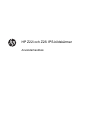 1
1
-
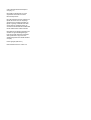 2
2
-
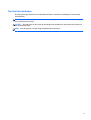 3
3
-
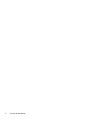 4
4
-
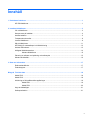 5
5
-
 6
6
-
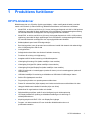 7
7
-
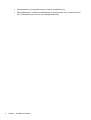 8
8
-
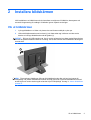 9
9
-
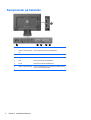 10
10
-
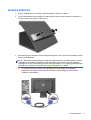 11
11
-
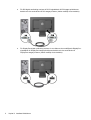 12
12
-
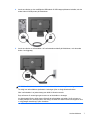 13
13
-
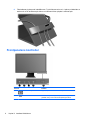 14
14
-
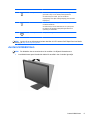 15
15
-
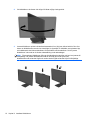 16
16
-
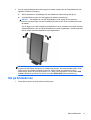 17
17
-
 18
18
-
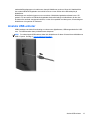 19
19
-
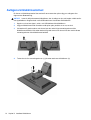 20
20
-
 21
21
-
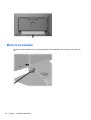 22
22
-
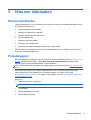 23
23
-
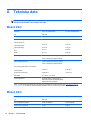 24
24
-
 25
25
-
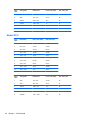 26
26
-
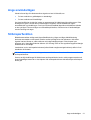 27
27
HP Z Display Z22i 21.5-inch IPS LED Backlit Monitor Användarguide
- Kategori
- TV-apparater
- Typ
- Användarguide
- Denna manual är också lämplig för
Relaterade papper
-
HP EliteDisplay E231i 23-in IPS LED Backlit Monitor Användarmanual
-
HP EliteDisplay E221c 21.5-inch Webcam LED Backlit Monitor Användarguide
-
HP Z Display Z30i 30-inch IPS LED Backlit Monitor Användarguide
-
HP EliteDisplay E190i 18.9-inch LED Backlit IPS Monitor Användarguide
-
HP ZR2330w 23-inch IPS LED Backlit Monitor Användarmanual
-
HP EliteDisplay E220t 21.5-inch Touch Monitor Användarguide
-
HP Compaq LA1956x 19-inch LED Backlit LCD Monitor Användarmanual
-
HP Compaq LA2405wg 24-inch Widescreen LCD Monitor Användarmanual
-
HP Healthcare Edition HC270cr Clinical Review Monitor Användarmanual
-
HP ProDisplay P231 23-inch LED Backlit Monitor Användarguide